在游戏的世界里,索尼的PS4主机凭借其丰富的游戏阵容和出色的性能,吸引了无数玩家,而PS4手柄作为与主机交互的重要工具,能否顺利连接主机直接影响着游戏体验,本文将为你全面且详细地介绍PS4手柄连接主机的各种方法、注意事项以及常见问题的解决方式,无论你是刚入手PS4的新手玩家,还是在连接过程中遇到困扰的老玩家,都能在这里找到所需的答案。
初次连接:使用USB线连接
对于首次使用PS4手柄或者手柄长时间未使用导致电量耗尽无法无线连接时,通过USB线连接是最直接有效的方法。
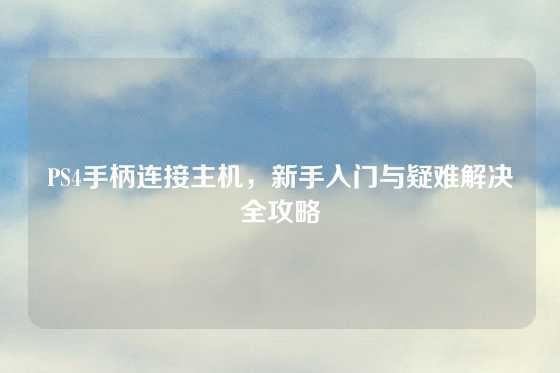
(一)准备工作
你需要准备一根PS4手柄配套的USB - C数据线(如果是较早期的PS4手柄,可能是Micro - USB数据线),确保数据线没有损坏,两端的接口都能正常工作,确认PS4主机已经处于开机状态,或者至少是待机状态(电源指示灯呈白色或橙色)。
(二)连接步骤
- 将USB数据线的一端插入PS4手柄顶部的USB接口,这个接口通常位于手柄的正上方,靠近充电指示灯的位置。
- 把数据线的另一端插入PS4主机的USB接口,PS4主机的USB接口一般位于主机的前方和后方,前方的接口便于插拔,而后方的接口可能更适合长期连接一些不需要频繁插拔的设备。
- 当手柄通过USB线连接到主机后,手柄上的指示灯会开始闪烁,这表示手柄正在与主机进行配对和连接,稍等片刻,指示灯会常亮,此时就表示手柄已经成功连接到主机了,你可以通过按下手柄上的按钮,PS”键,来测试手柄是否正常工作,如果主机屏幕上有相应的反应,那就说明连接成功。
无线连接:摆脱线缆束缚
当手柄通过USB线首次连接主机并配对成功后,后续就可以使用无线连接的方式了,无线连接让你在游戏时拥有更大的活动范围,不再受线缆的限制。
(一)确保手柄电量充足
在进行无线连接之前,要确保PS4手柄有足够的电量,你可以通过手柄上的充电指示灯来判断电量情况,如果指示灯闪烁橙色,表示手柄正在充电;如果指示灯常亮橙色,表示手柄正在充电且电量未充满;当指示灯熄灭时,表示手柄已经充满电,充满电的手柄可以持续使用数小时,具体时长取决于游戏的类型和使用场景。
(二)开启手柄
按下手柄上的“PS”键,手柄上的指示灯会开始闪烁,这个“PS”键通常位于手柄正中间,上面有一个PlayStation的标志。
(三)主机搜索并连接手柄
- 在PS4主机上,进入“设置”菜单,你可以通过主界面上的图标找到“设置”选项,通常是一个齿轮形状的图标。
- 在“设置”菜单中,选择“设备”选项。
- 在“设备”菜单里,找到“控制器”选项并进入。
- 主机此时会自动搜索附近可用的手柄,当搜索到你的PS4手柄后,手柄的指示灯会停止闪烁并常亮,这就表示无线连接已经成功建立,此后,只要手柄处于开启状态且在主机的有效连接范围内(一般为数米),手柄就会自动与主机连接。
连接多个手柄:与朋友一起畅玩
PS4主机支持同时连接多个手柄,让你可以和朋友一起享受多人游戏的乐趣,连接多个手柄的方法与连接单个手柄类似,但需要注意一些细节。
(一)依次连接手柄
- 按照前面介绍的方法,使用USB线将第一个手柄连接到主机并完成配对,当第一个手柄连接成功后,将其USB线拔掉。
- 开启第二个手柄,按下“PS”键,手柄指示灯开始闪烁,主机一般会自动识别并连接第二个手柄,如果主机没有自动连接,你可以再次进入主机的“设置” - “设备” - “控制器”菜单,让主机重新搜索手柄。
- 重复上述步骤,依次连接更多的手柄,每个手柄连接成功后,其指示灯的颜色可能会有所不同,这有助于你区分不同的手柄。
(二)手柄分配与设置
在多人游戏中,你可能需要对手柄进行一些分配和设置,在一些游戏中,你需要指定哪个手柄控制哪个游戏角色,这通常可以在游戏的设置菜单中完成,进入游戏的设置选项后,找到与控制器相关的设置,按照游戏的提示进行手柄的分配和功能设置。
常见问题及解决方法
(一)手柄指示灯不亮
如果按下“PS”键后手柄指示灯不亮,首先检查手柄是否电量耗尽,将手柄通过USB线连接到主机或其他充电设备上进行充电,等待一段时间后再尝试按下“PS”键开启手柄,如果充电后指示灯仍然不亮,可能是手柄出现了硬件故障,建议联系索尼官方售后或专业的维修人员进行检查和维修。
(二)手柄连接不上主机
- USB连接问题:如果使用USB线连接时手柄无法连接主机,检查数据线是否插好,接口是否有松动或损坏,尝试更换一根数据线或主机上的USB接口。
- 无线连接问题:若无线连接不成功,确保手柄电量充足且在主机的有效连接范围内,如果还是无法连接,可以尝试在主机的“设置” - “设备” - “控制器”菜单中删除已配对的手柄,然后重新进行配对连接,检查周围是否有其他无线设备干扰,如无线路由器、蓝牙设备等,可以暂时关闭这些设备后再尝试连接。
(三)手柄按键无反应
当手柄连接到主机后按键无反应,首先检查手柄是否被静音或设置了特殊的按键功能,在主机的“设置” - “设备” - “控制器”菜单中查看手柄的按键设置,如果设置正常,尝试将手柄通过USB线连接到主机,看是否能恢复正常,如果仍然无反应,可能是手柄的按键出现了故障,需要进行维修或更换。
通过以上全面的介绍,相信你已经对PS4手柄连接主机的方法和相关问题有了深入的了解,无论是初次连接、无线连接还是多人手柄连接,都能轻松应对,在享受游戏的过程中,如果遇到其他问题,也可以参考本文的常见问题解决方法,或者向索尼官方客服和广大的游戏社区寻求帮助,希望你在PS4的游戏世界里玩得开心、畅快!

